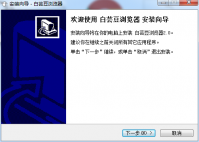Win10安装时如何进行磁盘分区:一步一步教你轻松搞定
时间:2025-01-24 11:01:37
当我第一次安装Windows 10时,对磁盘分区的操作颇感困惑。今天,我想借此机会与大家分享一下如何在安装过程中进行有效的磁盘分区。这不仅能帮助你更好地管理电脑存储,还能提升系统性能。接下来,让我们一起了解这个过程中的每一个细节。
为什么要进行磁盘分区?
在开始分区之前,我们先来说说为什么磁盘分区如此重要。进行磁盘分区可以带来以下几个好处:
- 数据管理:将系统文件和个人数据分开,提升整理的效率。
- 系统安全:即使系统受到影响,数据文件也不会轻易受损。
- 性能提升:合理的分区可以提高文件的读取和写入速度。
准备工作:了解你的硬盘状态
在进行分区前,确保你对硬盘的使用现状有个清晰的认识。可以通过右键点击“此电脑”,选择“管理”,然后进入“磁盘管理”界面来查看硬盘的使用情况。如果你的硬盘上已经有数据,建议先做好备份,以免误操作导致数据丢失。
开始磁盘分区
接下来,让我们具体看看在Windows 10安装过程中如何进行磁盘分区。按以下步骤操作:
- 启动安装程序:首先,你需要下载Windows 10的安装镜像,并制作启动U盘。将U盘插入电脑,重启并选择从U盘启动。
- 选择安装语言:进入Windows安装界面后,选择你的语言、时间和键盘布局,然后点击“下一步”。
- 开始安装:点击“安装现在”按钮。系统会询问你是否需要输入序列号,若已购买则输入,无需输入序列号则可以选择“我没有产品密钥”。
- 选择版本:如果你开了序列号,按照提示选择需要的Windows 10版本。
- 接受条款:阅读并接受许可条款,之后点击“下一步”。
- 选择安装类型:在这里,请选择“自定义:仅安装Windows(高级)”选项,该选项允许我们进行磁盘分区。此时,你会看到一个磁盘分区界面。
操作磁盘分区
在这个界面,你能看到现有的所有分区和未分配的空间。你可以根据需要创建、删除或格式化分区。
- 创建新分区:点击“新建”,然后输入想要分配的空间大小,点击“应用”。系统会自动创建相应的分区。
- 调整分区大小:如果需要调整某个分区的大小,可以选择该分区后点击“扩展”或“缩小”来进行操作。
- 删除分区:在不需要的分区上选择“删除”。请注意,这将清除该分区内的所有数据,所以要确保里面的数据已经备份。
完成操作后,确保你选定的是系统分区(一般是C盘),然后点击“下一步”,根据提示继续完成安装过程。
安装后的分区管理
安装完成后,你可能后续还需要对分区进行管理和维护。可以使用“磁盘管理”工具对分区进行调整和格式化。以下是一些常见的分区管理操作:
- 格式化分区:右键点击需要格式化的分区,选择“格式化”。确保之前的数据已被备份。
- 更改分区驱动字母:右键点击分区,选择“更改驱动器字母和路径”,可为分区指定一个新的字母,便于管理。
- 扩展或缩小分区:选择分区后,右键点击,选择“扩展卷”或“缩小卷”以调整其大小。
常见问题解答
无论是安装过程中的技术问题还是使用中的荆棘,有一些常见问题我想为大家解答:
- Q: 如果我想要删除所有分区,该怎么做?
A: 在“磁盘分区”界面中,可以选择每一个分区进行删除,直到所有分区都被删除为止。请确保已备份数据。 - Q: 如何知道哪个分区是我的系统盘?
A: 通常,系统盘为C盘,会标有“启动”(或“主分区”)的字样,可以通过文件资源管理器确认。 - Q: 分区后我的数据会丢失吗?
A: 如果是在安装过程中创建新的分区,而旧的分区未进行删除或格式化,只要不对旧的分区进行操作,数据是不会丢失的。
通过以上的介绍,相信你对Windows 10的磁盘分区操作有了全面的了解。其实,分区的过程并没有想象中那么复杂,只要认真对待,按照步骤一步步来,就能轻松完成安装的准备工作。不妨试试自己动手,进行一次成功的磁盘分区吧!

11月8日将迎来一次月全食的天文奇观,很多小伙伴应该队这次月全食很感兴趣,那么11月8日月全食发生时间是怎样的呢,现在就和小编一起来了解一下吧。 月全食11月8日 月全食发生时间
Win10镜像安装教程 - 使用U盘安装Win10系统 Win10操作系统作为目前最为普及的操作系统之一,许多用户希望通过镜像安装的方式来获取并安装Win10系统。而使用U盘作为安装介质,具备方便、快捷、可移植等优势,成为很多用户首选的方式。本文将为大家介绍详细的Win10镜像安

天天象棋残局挑战222关怎么过?天天象棋残局挑战222关如何?很多小伙伴们都不知道怎么才能通关天天象棋残局挑战222关。今天就为大家带来天天象棋残局挑战222期方法!

快捷键是很多用户都知道的功能,这个功能可以给用户提供更快速的使用特定工具,比如说用快捷键打开某些软件,有的用户第一次使用win10遇到了要打开任务管理器的情况,不过用户在使
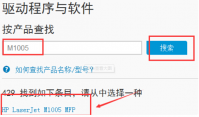
在那个日常生活中相信大家都会需要使用到打印机,比如说需要打印准考证、又或者说需要打印一些复印件之类的,而使用打印机的前提就是需要安装驱动,那么要如何安装m1005打印机驱动

目前市面上的电脑会自动默认安装win11或者win10的系统,但是很多用习惯win7的用户表示想要设置回win7,但是不清楚华硕win10改win7怎么设置bios,在安装win7的过程中是不能够使用USB的,需要采

宝宝爱水果蔬菜app下载-宝宝爱水果蔬菜app,这是专为宝宝们认识水果蔬菜打造的早教应用。在宝宝爱水果蔬菜中宝宝们可轻松认识十种生活中常见食物,享受有趣的模拟采摘种值体验等,您可以免费下载安卓手机宝宝爱水果蔬菜。

恒星播放器,恒星播放器是一款非常出色的播放器,支持蓝光高清画质解码播放,支持市面上多种常见的视频格式播放,能够进行一键格式转换,有需要的用户可以下载,您可以免费下载。

杰游手机智能管理app是一款手机加密工具。杰游手机智能管理app能够对手机上的文件、应用添加密码锁,分类管理方便,保护自己的隐私。 软件介绍 杰游手机智能管理app通过对隐私文件进
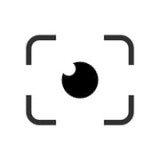
映目云摄影app下载-映目云摄影app是一款照片快传直播APP,用户可使用映目云摄影app进行现场图文或视频直播,为企业进行宣传,下载映目云摄影app,让您的手机华丽转变成照片直播工具,您可以免费下载安卓手机映目云摄影。

为您提供中华好服务 v2.0.3安卓版,手机版下载,中华好服务 v2.0.3apk免费下载安装到手机.同时支持便捷的电脑端一键安装功能!